保姆级别设置权限教程
1.打开远程软件界面,然后点击左上角的感叹号❕,如下图箭头所示;

2.最后根据提示点击设置系统权限就会打开如下图所示的权限面板;
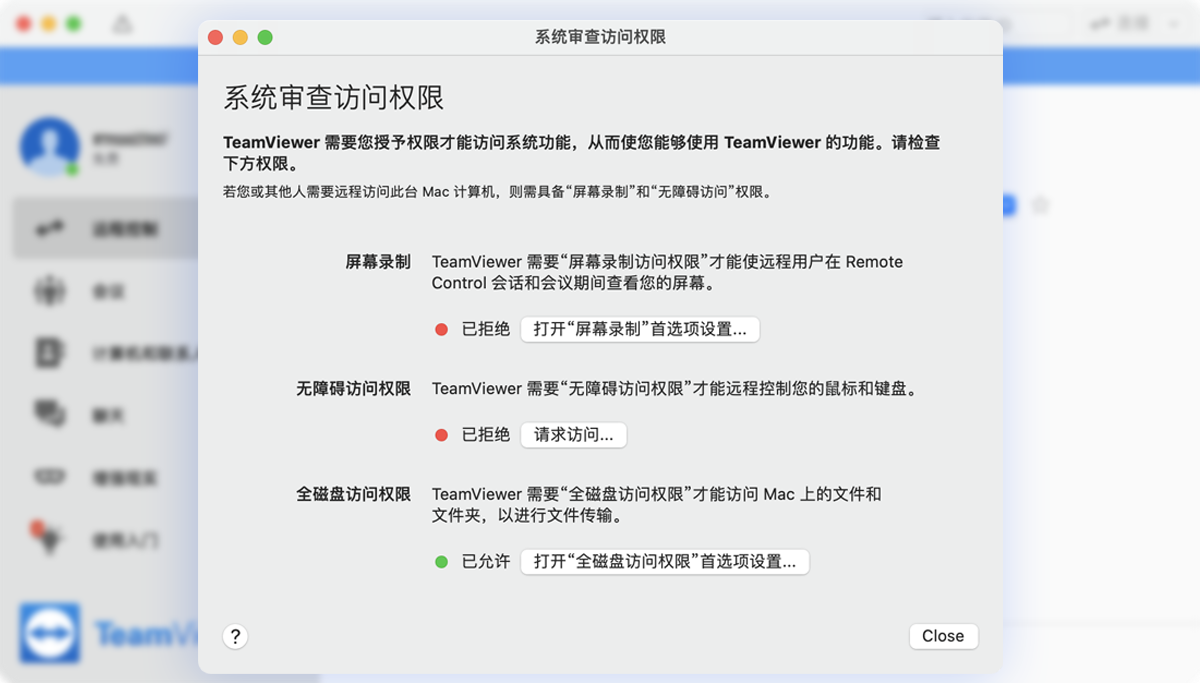
3.然后点击 打开“屏幕录制”首选项设置…,下图红圈勾选的地方点击;
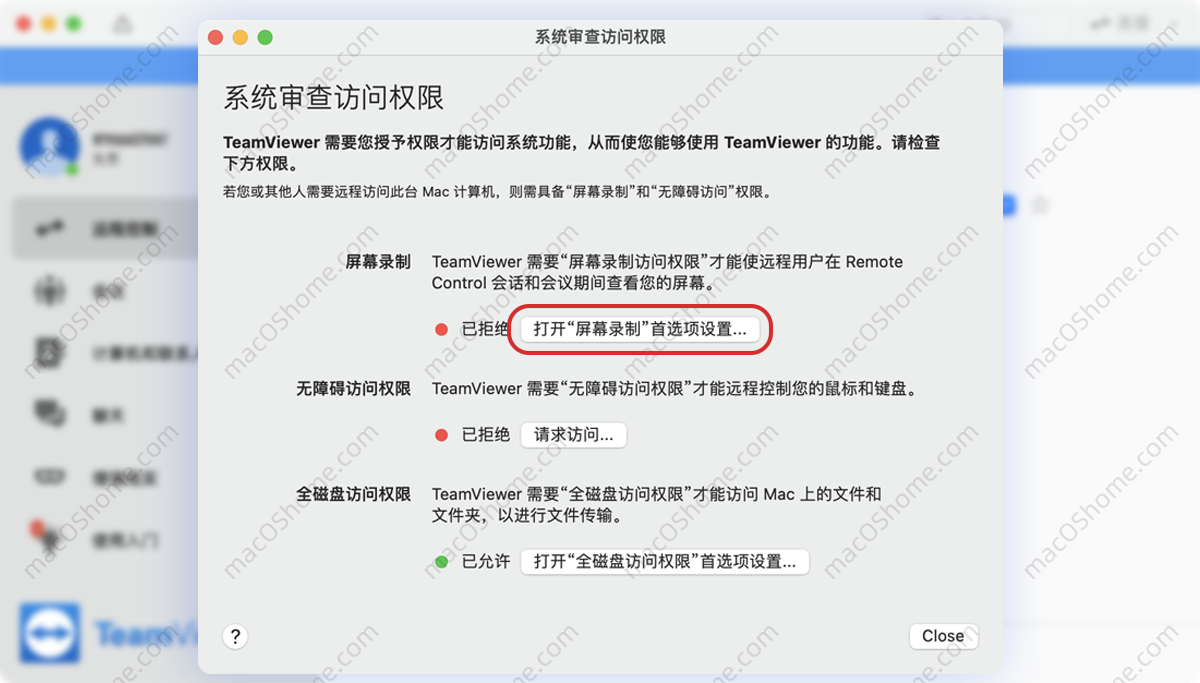
4.点击之后会打开一个安全性与隐私–>屏幕录制的设置界面(如下图所示),我们点击左下角的黄色锁进行开锁,然后会提示输入密码,直接输入你的Mac开机密码,点击确定之后就开锁好了;
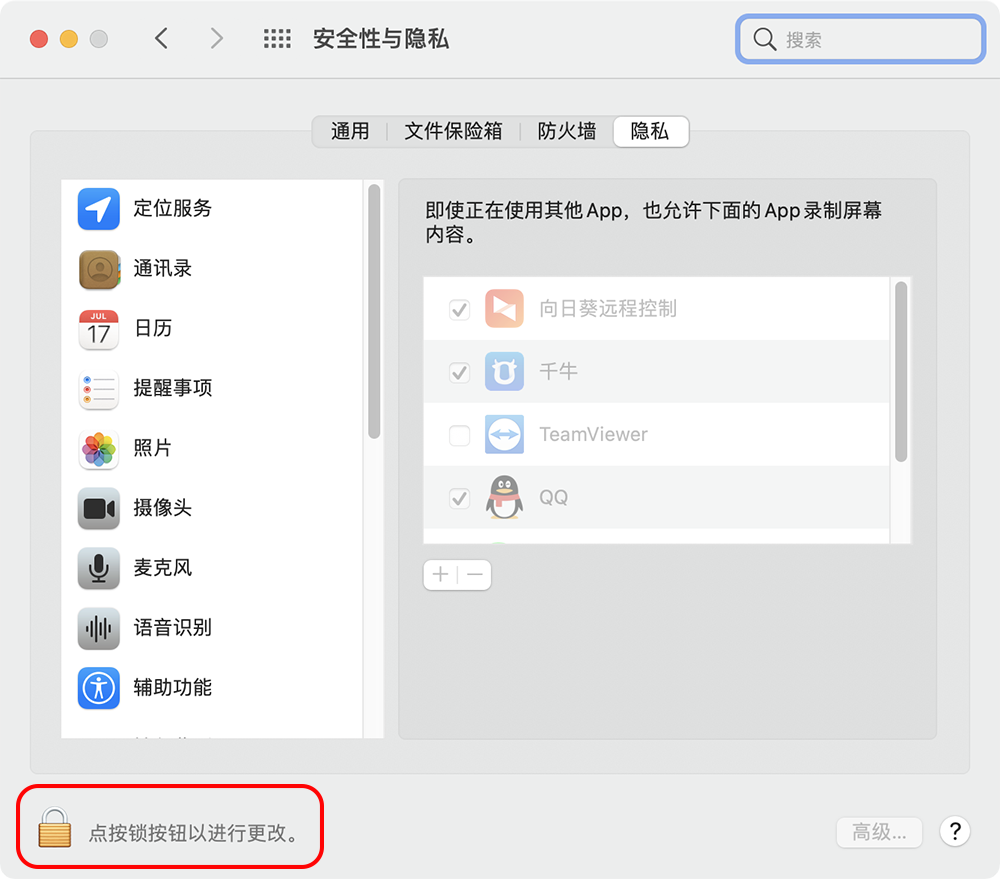
5.开锁好之后我们直接勾选屏幕录制里面的TeamViewer选项;
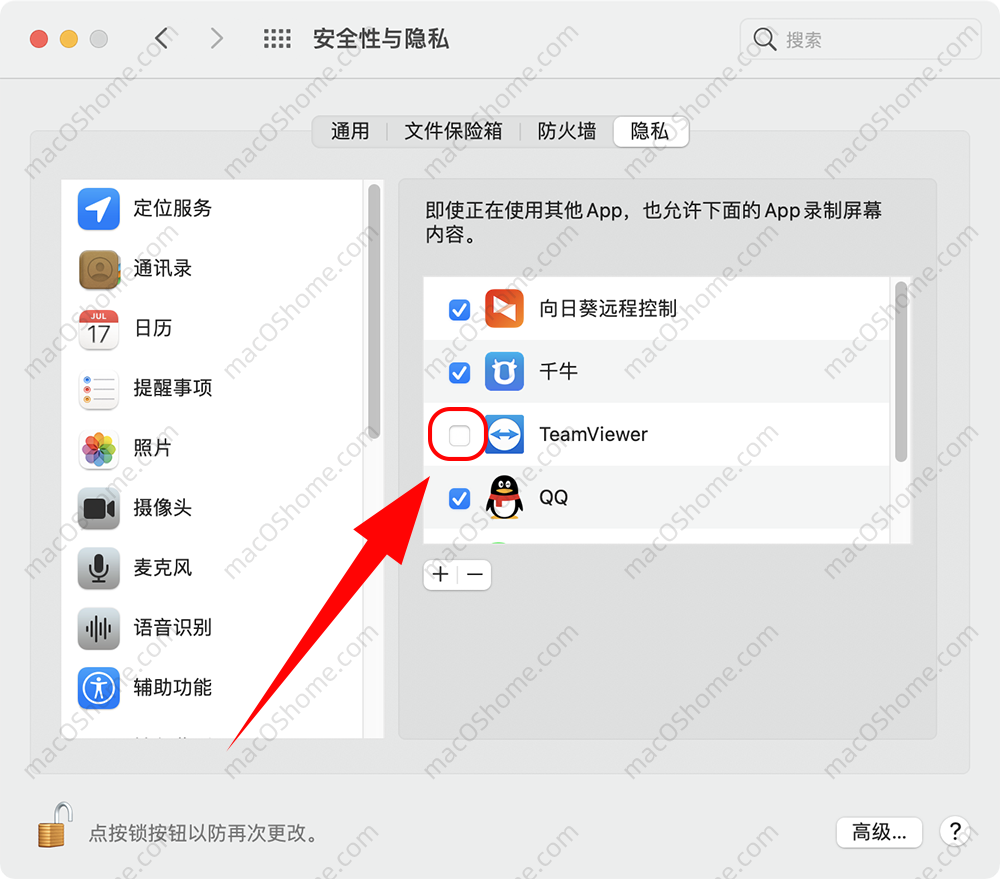
勾选上之后会弹出一个退出提示框,我们点击“退出并重新打开”(如下图所示点击),此时TeamViewer软件会自动退出重新打开,我们先不要管Teamviewer,继续下一步设置;
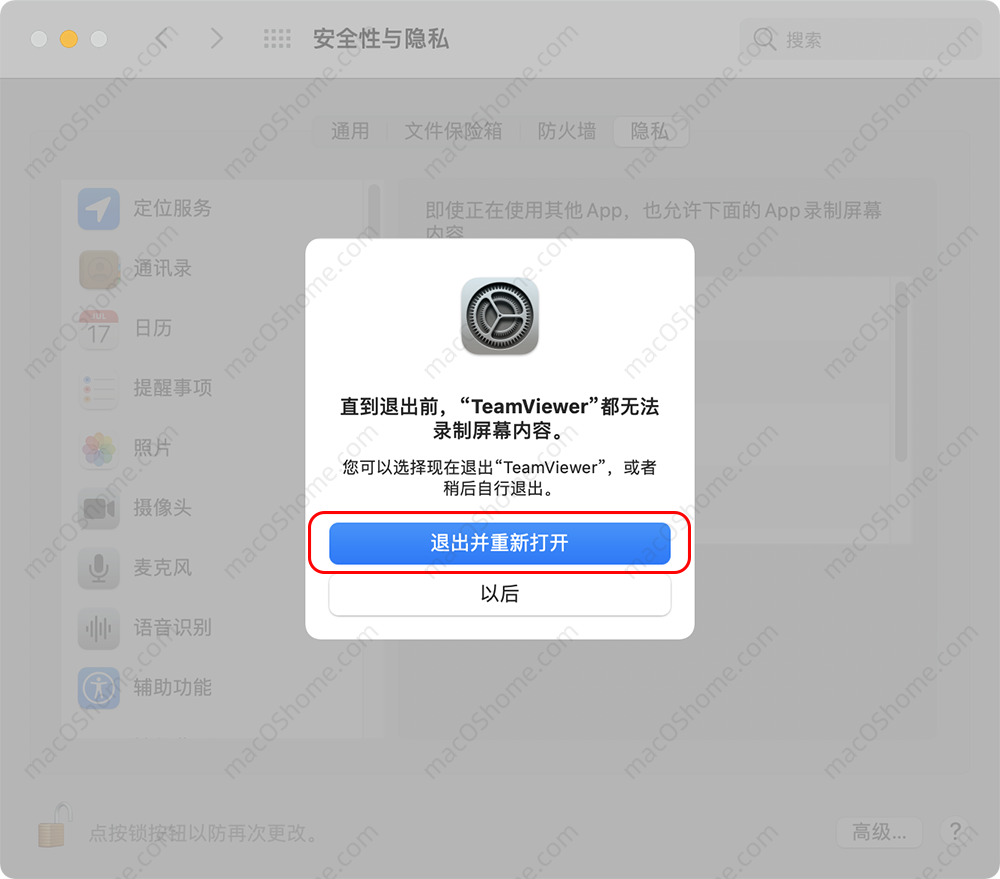
6.然后我们再回到“安全性与隐私”的设置界面,在左边的界面里面找到“辅助功能”并点击进去,如下图所示;
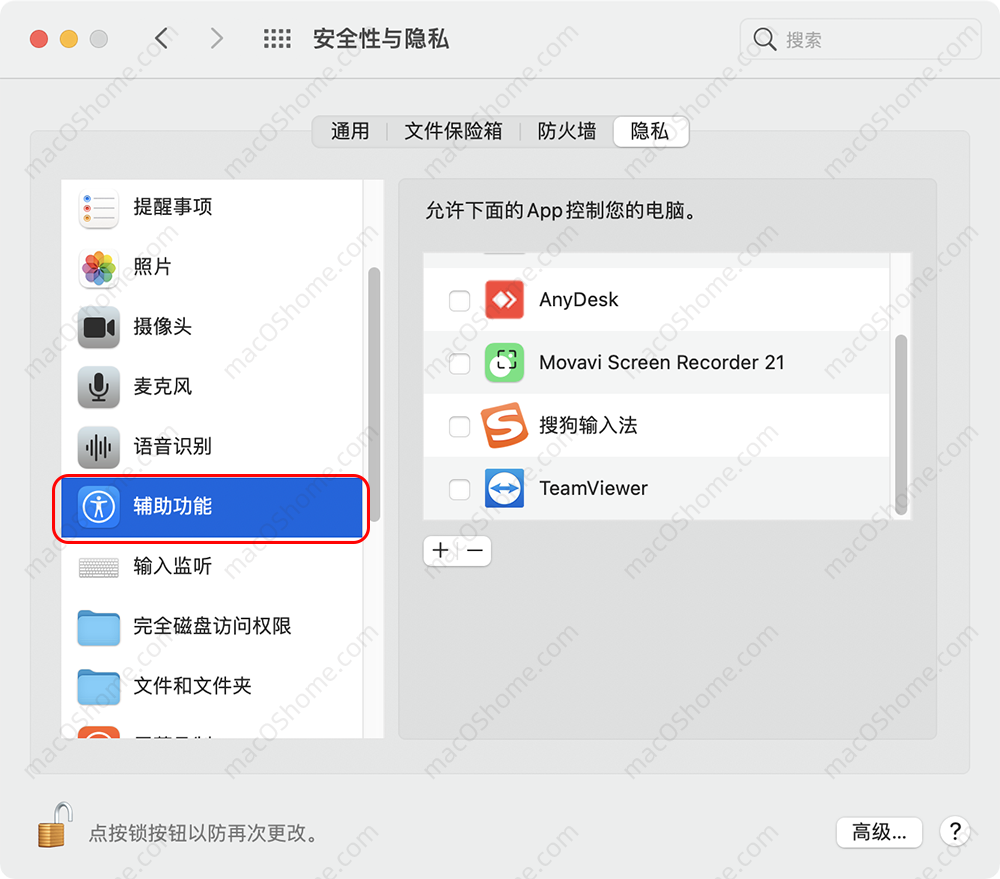
7.然后在辅助功能右边的选项框里面找到TeamViewer 选项,然后点击TeamViewer选项前面的勾选框,把它勾选上,如下图所示;
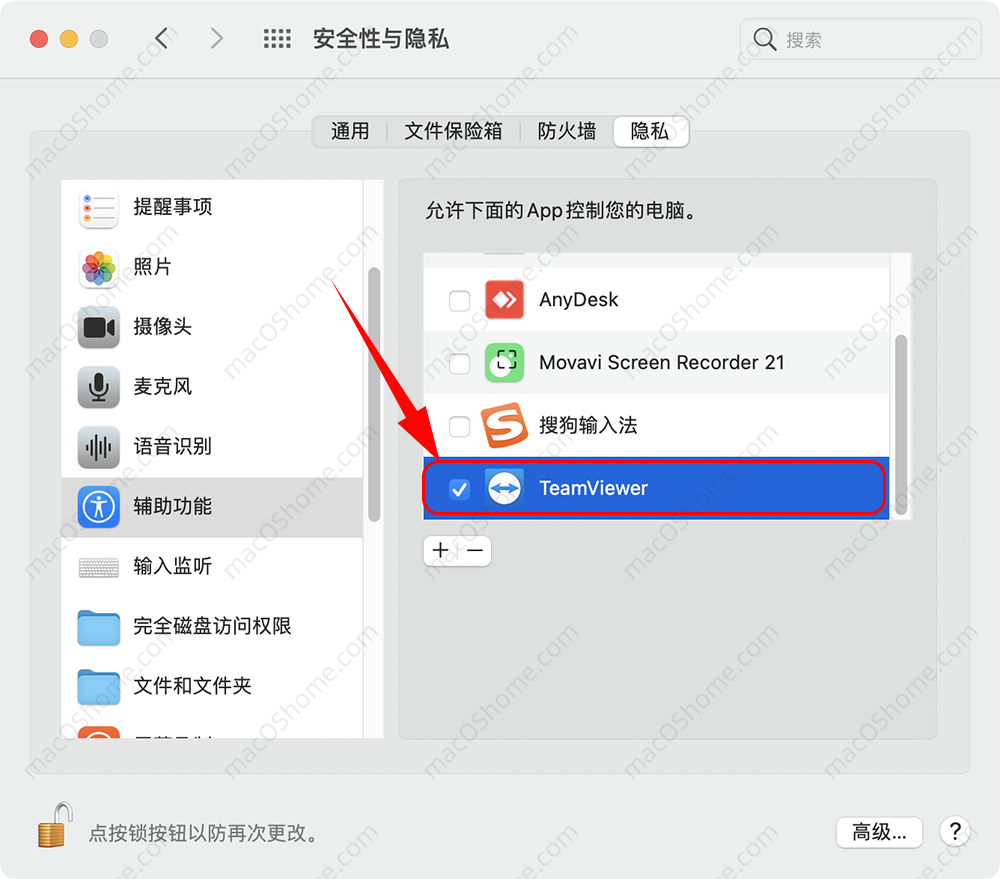
8.然后再回到Teamviewer远程面板,再点击左上角的感叹号❕弹出权限面板,最终看到下图界面箭头所指的选项变绿之后就说明权限都设置好了。
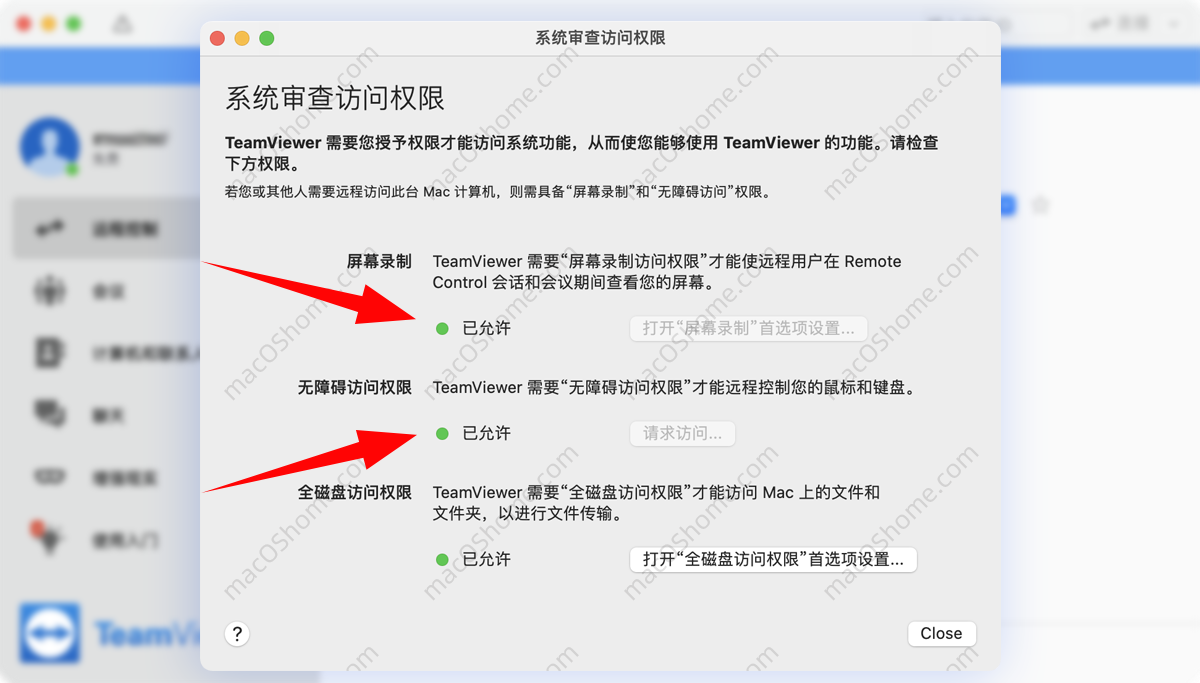
收藏

